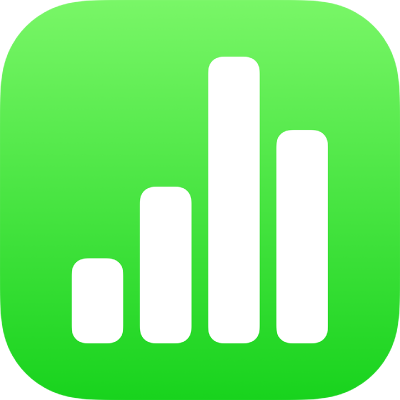
Agregar una leyenda, líneas de cuadrícula y otras marcas en Numbers en el iPhone
Existen varios tipos de marcas de gráfica y etiquetas de eje que puedes agregar a tus gráficas. Puedes modificar su aspecto para enfatizar tus datos y puedes asignar un estilo diferente al título de la gráfica y al texto de la etiqueta de valor para que destaque del resto del texto.
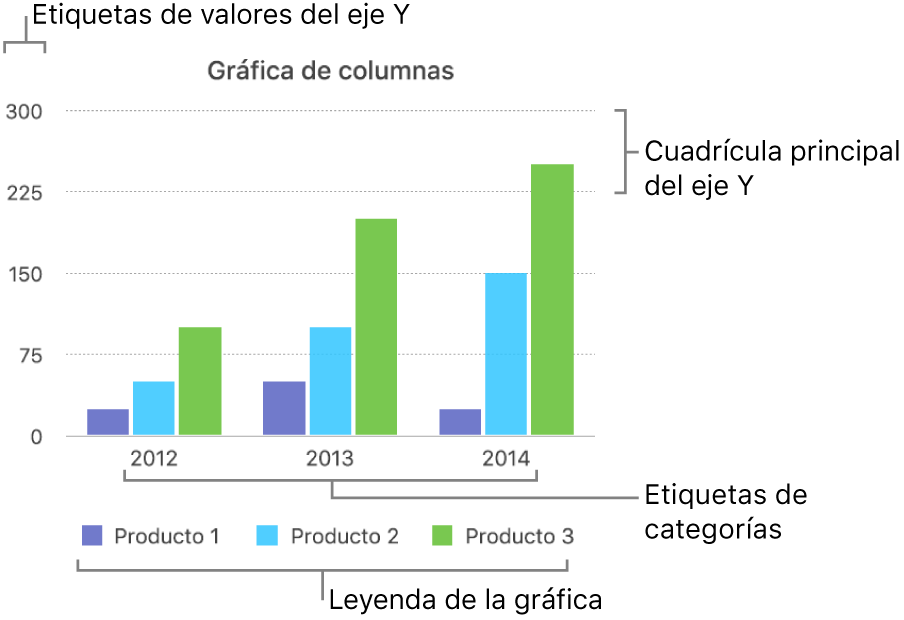
Nota: si no puedes editar una gráfica, es posible que esté bloqueada. Para editarla, debes desbloquearla.
Agregar una leyenda
Toca la gráfica y elige
 .
.Toca Gráfica y activa Leyenda.
Si no ves Leyenda, desliza hacia arriba desde la parte inferior de los controles.
Para ajustar el tamaño de la leyenda, toca la leyenda y arrastra los puntos verdes.
Arrastra la leyenda hasta la posición que quieras.
Mostrar u ocultar las líneas de cuadrícula de un eje
Toca la gráfica y elige
 .
.Toca Estilo, selecciona Cuadrícula y después actívala para el eje Valor (Y) o Categoría (X).
Si estás trabajando con una gráfica de radar, también puedes activar las líneas radiales debajo de la pestaña Categoría.
Toca Marcas para seleccionar si las marcas están dentro, fuera o centradas. Toca Ninguno para desactivar las marcas.
Estas opciones varían en función del tipo de gráfica y de datos.
Mostrar o eliminar líneas de referencia
Puedes agregar líneas de referencia a una gráfica para indicar el valor promedio, el valor de la mediana y los valores máximo o mínimo de la gráfica. Las líneas de referencia hacen que la gráfica sea más fácil de comprender de un vistazo y pueden ayudarte a comparar los valores de la gráfica con un valor de referencia.
Todos los tipos de gráfica tienen líneas de referencia, excepto las gráficas en capas, las gráficas de 2 ejes, las gráficas 3D, las gráficas de sectores, de dona y de radar. Una gráfica puede tener hasta cinco líneas de referencia.
Toca la gráfica.
Toca
 y elige Gráfica.
y elige Gráfica.Toca “Agregar línea de referencia” y elige cualquiera de las siguientes opciones:
Promedio: línea que se extiende sobre el valor promedio de los datos.
Mediana: línea que se extiende sobre el valor central de los datos.
Mínimo: línea que se extiende sobre el valor más bajo.
Máximo: línea que se extiende sobre el valor más alto.
Personalizado: línea que se extiende sobre el valor ingresado en la sección Personalizado.
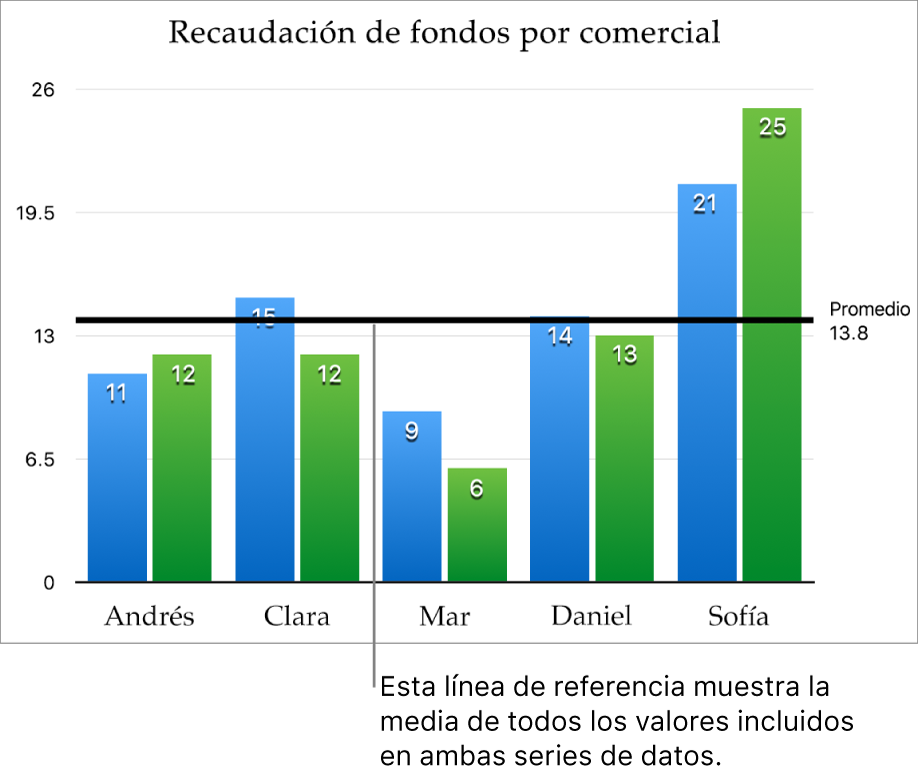
Para aclarar qué representa la línea de referencia, toca para activar “Mostrar nombre” y “Mostrar valor”.
Para eliminar una línea de referencia, toca la gráfica, toca ![]() , selecciona Gráfica, toca el nombre de la línea de referencia y elige “Eliminar línea”.
, selecciona Gráfica, toca el nombre de la línea de referencia y elige “Eliminar línea”.
Nota: cuando arrastras el regulador sobre una gráfica interactiva para ver los diferentes conjuntos de datos, tus líneas de referencia se mueven.
Mostrar o quitar barras de error
Las barras de error te ofrecen una vista general de la precisión de tus datos. Se representan como marcas de pequeño tamaño cuya longitud indica el grado de incertidumbre asociado a una determinada serie de datos (la variabilidad de los datos). Puedes agregarlas a gráficas de líneas 2D, gráficas de áreas, gráficas de barras y columnas, gráficas de barras y columnas en capas, gráficas de burbujas y gráficas de dispersión.
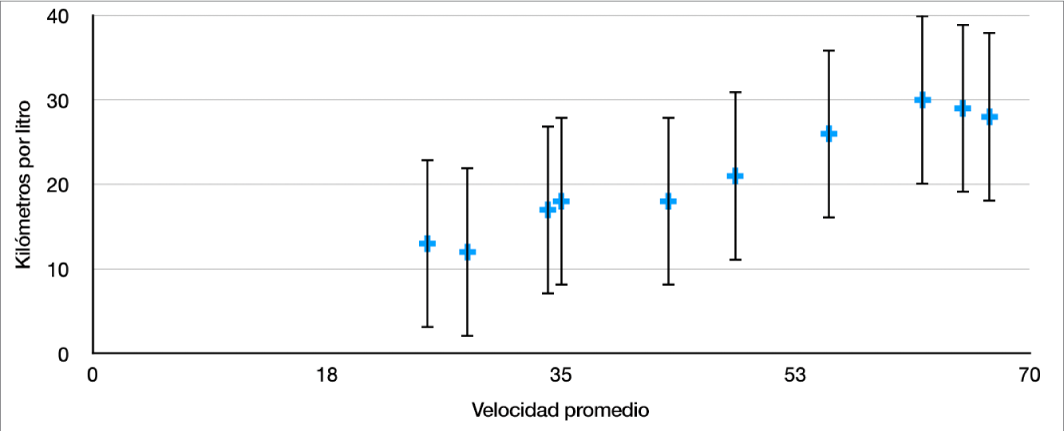
Toca la gráfica, selecciona
 y elige Gráfica.
y elige Gráfica.Toca “Barras de error” y después selecciona una opción.
Usa los controles para cambiar el aspecto de las barras de error.
Cuando creas una gráfica, la opción Autoajuste se activa automáticamente para que las barras de error no se sobrepongan. Para ver todas las barras de error, desactiva Autoajuste.
Para eliminar barras de error, toca “Barras de error” y después selecciona Ninguna.
Mostrar o eliminar líneas de tendencia
Las líneas de tendencia indican la dirección global (o tendencia) de tus datos. Las líneas de tendencia aparecen en las gráficas de áreas, barras, líneas, dispersión, burbujas y columnas.
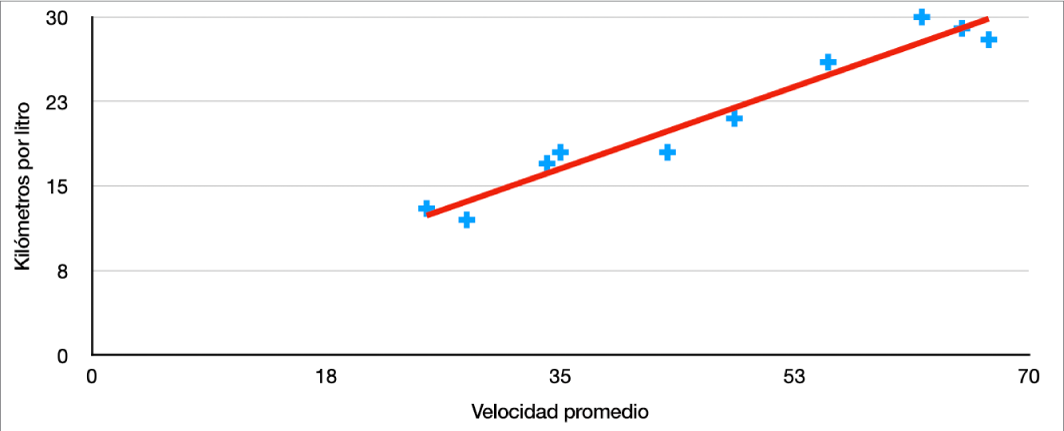
Toca la gráfica, selecciona
 y elige Gráfica.
y elige Gráfica.Toca “Líneas de tendencia” y elige el tipo de líneas que quieres agregar.
Usa los controles para cambiar el aspecto de las líneas de tendencia.
Para eliminar líneas de tendencia, toca la gráfica, elige ![]() , selecciona Gráfica, toca “Líneas de tendencia” y elige Ninguna.
, selecciona Gráfica, toca “Líneas de tendencia” y elige Ninguna.